时间:2020-05-20 17:01:58 来源:www.win7qijian.com 作者:win7旗舰版
win7无法加载桌面的问题偶尔都会出现在大家使用win7系统的时候,很多老鸟对这个win7无法加载桌面的情况都不是很了解,如果你现在找不到专业的人员来解决win7无法加载桌面这个问题,我们在查阅很多资料后,确定这样的步骤可以解决:1、首先使用重启的方式试着解决问题,很多时候,重启都是最为万能的方法。如果不行的话,再尝试以下解决方法。2、在键盘上按ctrl+alt+del组合键,然后选择下方的“启动任务管理器”,这样就可以打开win7电脑的任务管理器窗口了就很快的解决了。不知道你学会没有,如果没有学会,那下面就由小编再写一篇详细图文教程来教你win7无法加载桌面的操作门径。
解决方法如下:
1、首先使用重启的方式试着解决问题,很多时候,重启都是最为万能的方法。如果不行的话,再尝试以下解决方法。
2、在键盘上按ctrl+alt+del组合键,然后选择下方的“启动任务管理器”,这样就可以打开win7电脑的任务管理器窗口了。

3、此时按win+r打开运行窗口,输入regedit命令后按回车,打开注册表编辑器。
4、在打开的注册表编辑器窗口中,在左侧的菜单中依次展开以下注册项HKEY_LOCAL_MACHINE\SOFTWARE\Microsoft\WindowsNT\CurrentVersion\Winlogon。在右侧的窗口找到并双击shell文件。
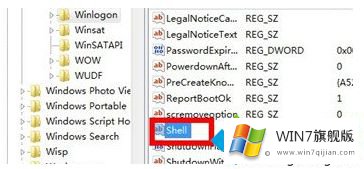
5、在弹出来的设置窗口中,将数值数据修改为explorer.exe,然后确定退出设置窗口即可。
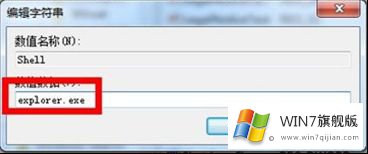
上面就是关于解决win7开机无法进入桌面的方法啦,有同样问题的网友可以按照上面的步骤来解决哦。
win7无法加载桌面的操作门径就是上面所说的全部内容,我们由衷的感谢你对本站的支持。
上一篇:老鸟设置win7我的解决举措